Wiosenna promocja na Supremo obejmuje wieloletnie licencje Supremo Solo, Supremo Business i supremo professional.
Zapraszamy do naszego sklepu Supremo. Więcej o Supremo w opisie licencji Supremo.

kwi 05
kwi 05
Supremo to łatwy, szybki i bezpieczny program do zdalnego sterowania komputerami do wygodnej zdalnej pracy i zdalnej pomocy w korzystnej cenie od zapewniającego pełne bezpieczeństwo europejskiego producenta.
zapraszamy do naszego sklepu Supremo. Prowadzimy także dystrybucję Supremo.
Więcej o Supremo w opisie licencji Supremo.
kwi 05
Zdalny pulpit to określenie na oprogramowania pozwalające na zdalny dostęp do komputerów.
nasz sklep z programami do zdalnego pulpitu pozwala na odnalezienie programu dostosowanego do wymagań klienta, w tym ceny, obsługiwanej platformy. Znajdują się w nim m.in.: Anydesk, AnyViewer, Radmin, RealVNC,Supremo, TeamViewer.

kwi 02
Aż 15% obniżamy ceny na nowe licencję Anydesk Standard i Adavanced.
warto skorzystać z okacji, serdecznie zapraszamy do zakupu licencji naszym sklepie Anydesk.
lis 02
Supremo oferuje szeroki zakres funkcji, które umożliwiają szybkie i łatwe łączenie się i udzielanie pomocy do i z różnych urządzeń. Niektóre z tych funkcji są dostępne podczas połączenia zdalnego na pasku narzędzi, ale aby umożliwić Ci jeszcze szybsze wykonywanie zadań, Supremo udostępnia skróty, które umożliwiają szybkie wysyłanie poleceń podczas połączenia.
Jakie kombinacje klawiszy skrótu są dostępne?
Po nawiązaniu połączenia ze zdalnym urządzeniem możesz wykonać następujące polecenia za pomocą kilku kliknięć:
cze 14
Na komputerach docelowych / podglądanych należy ustawić dostęp nienadzorowany:. Supremo będzie się uruchamiać automatycznie wraz ze startem systemu.
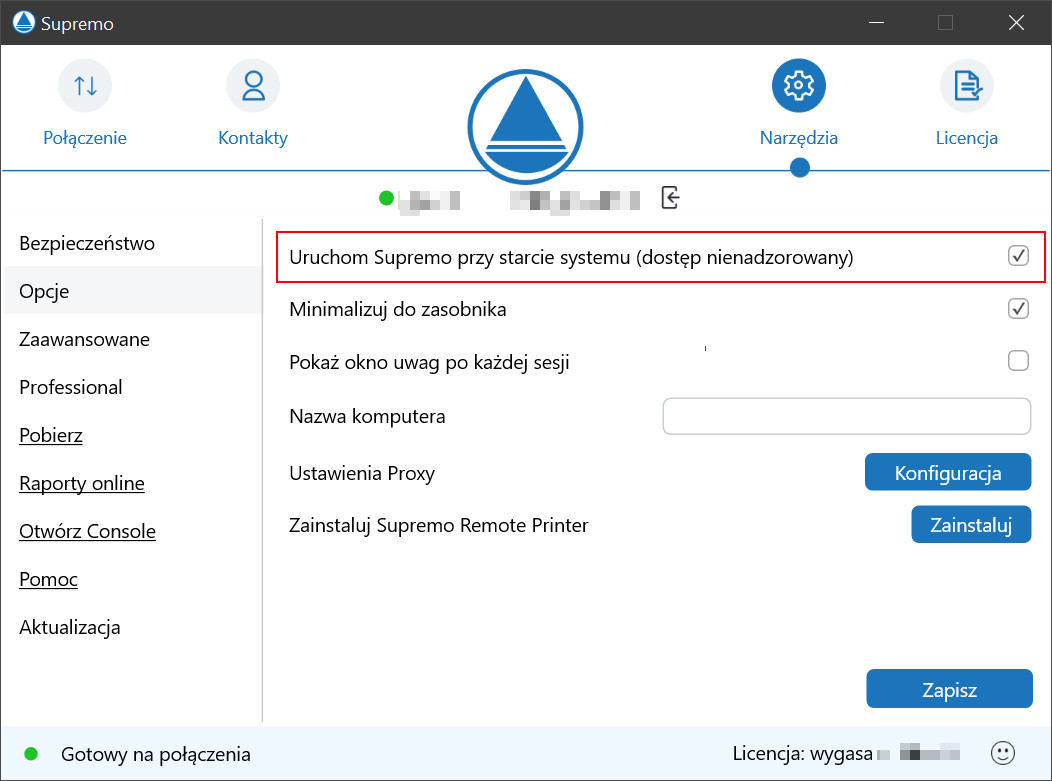
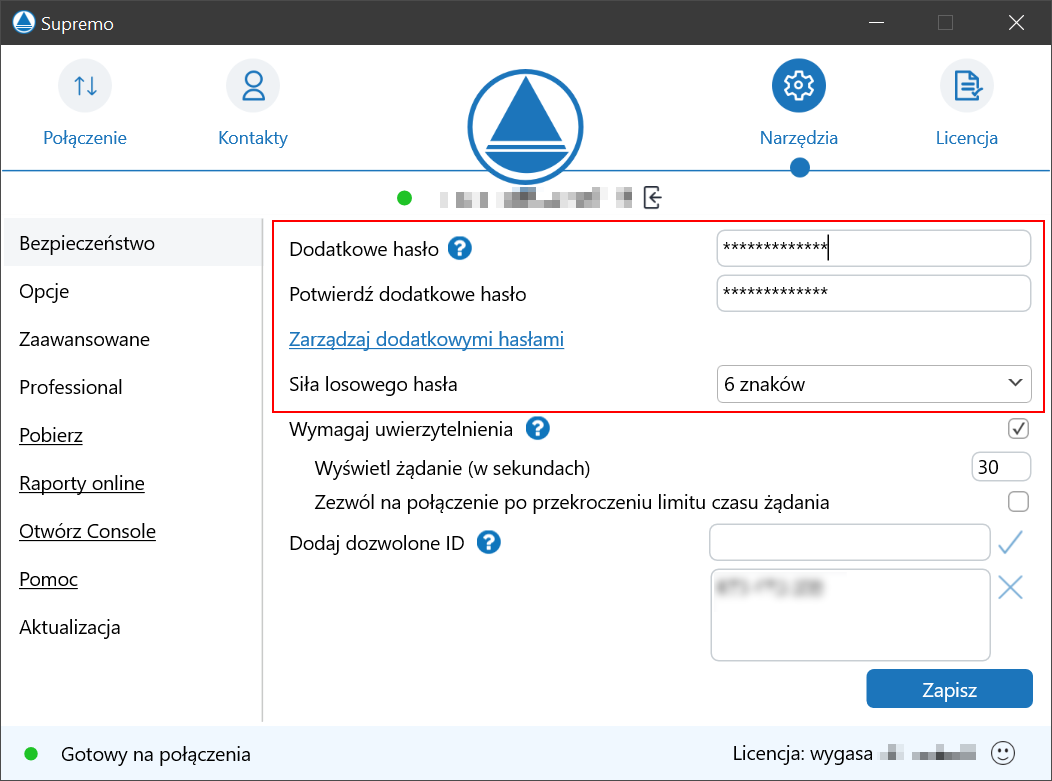
Aktywacja licencji na komputerach inicjujących połączenie
więcej o Supremo
maj 30
Co nowego w Navicat 17 ?
Navicat 17 dodaje obsługę Redis Sentinel. Rozwiązanie wysokiej dostępności dla Redis, Redis Sentinel zapewnia monitorowanie, automatyczne przełączanie awaryjne i zarządzanie konfiguracją dla instancji Redis, zapewniając ciągłą pracę nawet w przypadku awarii.
Navicat 17 to także nowy Modeler. Maksymalizuj widoczność danych i wspieraj podejmowanie mądrzejszych decyzji biznesowych.
więcej w naszym serwisie Navicat
paź 18
Licencje na EMS SQL Manager dla Postgresql i EMS SQL Management studio dla Postgresql w obniżonej cenie o 30% do 24.10.2023.
Licencje obejmują narzędzia do administracji bazami danych SQL Postgresql ich ciągłego rozwoju. Promocyjna cena licencji na narzędzi Postgresql.

Można korzystać z kuponu rabatowego: DreamProgresOct2023
zapraszamy do naszego sklepu SQL Manager.
lub wysłać zapytanie o cenę licencji.
paź 17
AnyDesk oferuje szeroką gamę licencji. Dla organizacji przeznaczone są licencje AnyDesk Standard, AnyDesk Advanced, AnyDesk Ultimate.
AnyDesk Solo to licencja z przeznaczeniem dla pojedynczych użytkowników.
AnyDesk Solo pozwala na:
Licencja AnyDesk Solo nie zawiera następujących funkcji dostępnych w licencjach AnyDesk dla organizacji:
Andesk Solo to jest dostępny w cenie ok 730 zł netto (bez VAT), natomiast cena brutto licencji AnyDesk Solo to 897,90 zł
AnyDesk Solo jest dostępny na zakupu w serwisach internetowych grupy Dreamsoft. Serdecznie zapraszamy
mar 10
Corel czyli obecnie firma Alludo wprowadził do sprzedaży nową edycję oprogramowania graficznego CorelDraw 2023.
Produkt jest dostępne w formie wieczystej licencji CorelDraw lub jako roczna licencja Corel 365.
Najnowsza wersja jest przeznaczona Windows, Mac, iPadów, urządzeń mobilnych i przeglądarek internetowych
Aktualizacja zawiera nowe i ulepszone funkcje, m.in.
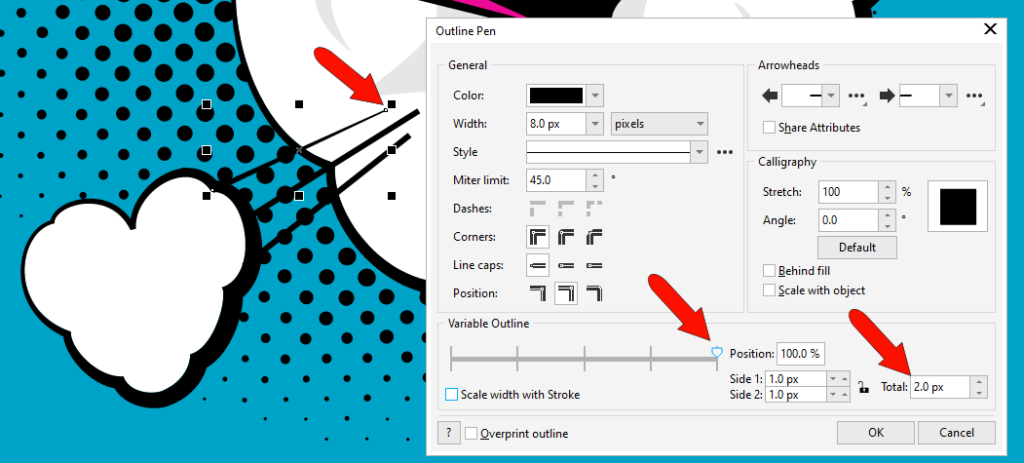
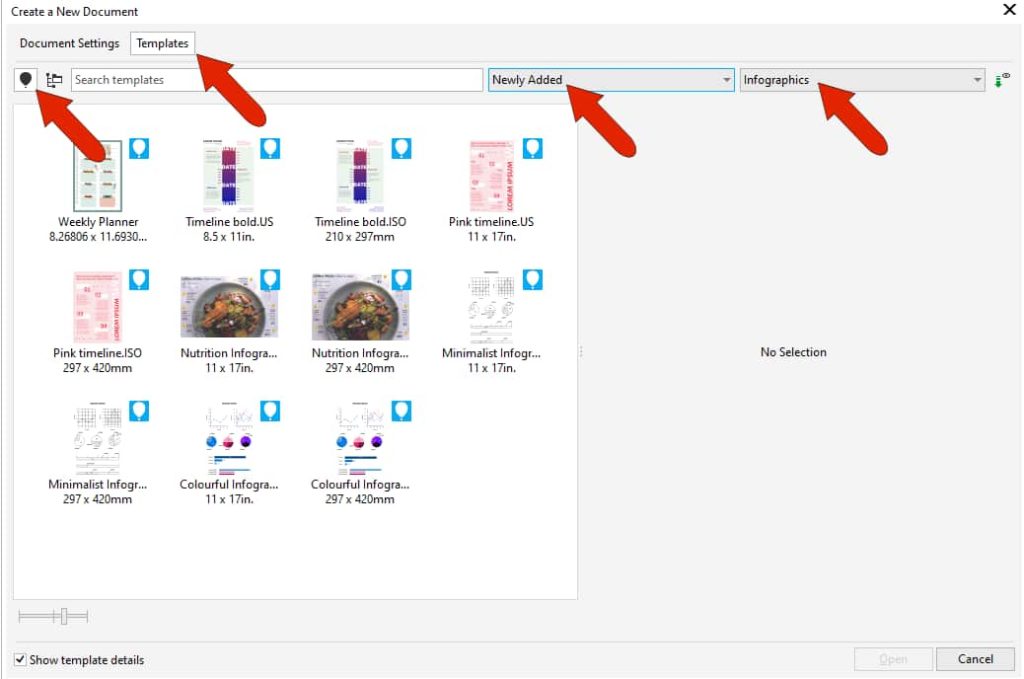
Produkt jest dostępny w formie wieczystej licencji CorelDraw lub jako roczna licencja Corel 365.
Obie licencje Corel znajdują się w ofercie naszego sklepu z licencjami Corel:
Serdecznie zapraszamy do zakupu licencji Corel w naszym sklepie.
obrazki pochodzą z witryny producenta coreldraw.com
lut 21

Nowa licencja Anydesk Ultimate już w naszej ofercie.
Licencja Anydesk Ultimate pozwala na jednokrotne logowanie, funkcje Anydesk na miejscu – hostowania Anydesk na wewnętrznych serwerach organizacji, do 2000 urządzeń zarządzanych (dostęp nienadzorowany), a także wiele innych opcji, w tym łatwe i zbiorcze wdrożenie programu .msi (msi mass deployment).
Anydesk Ultimate już w naszym sklepie Anydesk, zapraszamy.
paź 11

Teraz Anydesk licencjonujemy na równoczesne połączenia.
wrz 09
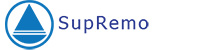
Supremo to mocne, bezpieczne i całościowe oprogramowanie do zdalnego sterowania i obsługi pulpitu. Supremo to jeden plik wykonywalny, więc nie wymaga instalacji i pozwala na zdalny dostęp do komputera serwera oraz na zorganizowanie spotkania w zaledwie kilka sekund.
Następujące licencje Supremo są dostępne w ofercie naszego sklepu:
Mamy też możliwość sprzedaży i dystrybucji kwartalnych licencji Supremo.
gru 15
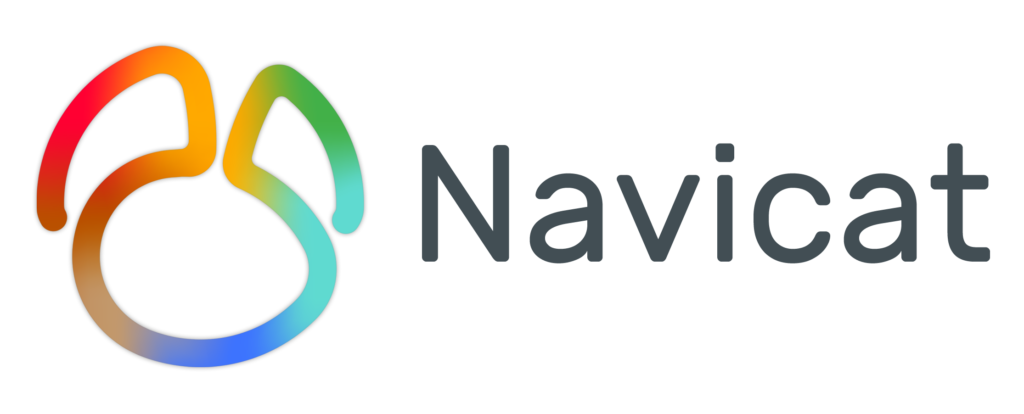
Navicat Premium pozwala na zarządzanie wieloma bazami danych w jednej aplikacji, włączając MySQL, MariaDB, MongoDB, SQL Server, Oracle, PostgreSQL, and SQLite.
Znakomity program do nawigowania po bezkresnych oceanach danych, program do zarządzania bazami danych Navicat teraz z ceną niższą aż o 25%.
Oprogramowanie Navicat występuję w formie licencji wieczystej oraz w formie subskrypcji rocznej.
W naszym sklepie Navicat, publikujemy wszystkie możliwe warianty tego programu, także dla poszczególnych baz danych.
Serdecznie zapraszamy do nasze witryny specjalizowanego sklepu Navicat oraz do kategorii sklepu Navicat naszego serwisu sprzedażowego.
gru 10
Do 31.12.2021 można kupić oprogramowanie EMS SQL manager w naszym sklepie z 25% zniżką. W ofercie m.in. programy zarządzające bazami danych Microsoft Sql Sever, MySQL, Postgre, Interbase/firebird, Ibm db2.
Serdecznie zapraszamy do odwiedzenia naszych stron:
SQL Manager w ofercie sklepu dreamsoft.com.pl
ems.dreamsoft.pl – wyspecjalizowana witryna tylko z oprogramowaniem EMS SQL Manager do zarządzania bazami danych.
lis 25
Cena Anydeska w naszym sklepie obniżona o 27% z uwagi na czarny piątek/czarny tydzień. Anydesk to oprogramowanie zapewniające zdalny dostęp do komputera oraz zdalną pracę.
Można teraz korzystać okazji:
Serdecznie zapraszamy do naszego sklepu Anydesk
lis 25
Cena Teamviewer została obniżona o 30% do końca listopada z uwagi rabat okazjonalny black friday / czarny tydzień / cyber week.
Teamviewer Premium –różni użytkownicy mogą inicjować połączenia z urządzeniem podczas jednej równoległej sesji – idealne dla wielu użytkowników. Dodatkowe kanały można zarezerwować w dowolnym momencie.
Teamviewer Corporate – kilku użytkowników może zainicjować połączenie z urządzeniem podczas trzech zawartych już sesji równoległych – idealne dla zespołów. Dodatkowe kanały można zarezerwować w dowolnym momencie.
lis 14
PRTG Enterprise Monitor to nowe oprogramowanie Paessler z licencją w formie subskrypcji przeznaczone dla dużych organizacji, więcej na temat tej licencji Prtg.
PRTG Enterprise Monitor nie ma żadnych ograniczeń co do ilości serwerów głównych.

W przeciwieństwie do PRTG Network Monitor, licencja działa w danym okresie np. 1 rok.
oraz na dedykowanej stronie produktu Prtg
sie 18
Anydesk Performance to nowa edycja oprogramowania Anydesk zastępująca Anydesk Professional i Anydesk Power. Edycja ta ma ograniczenie do urządzeń wyjściowych na użytkownika i zapewnia dostęp do 3000 urządzeń na użytkownika.
Serdecznie zapraszamy do zakupów Anydesk Performance oraz do naszego sklepu Anydesk

sie 17
Anydesk Essentials to nowa edycja licencji Anydesk, zastępująca Anydesk Lite.
Serdecznie zapraszamy do zakupów Anydesk Essentials w naszym sklepie Anydesk.

maj 20
Teraz Anydesk jest dostępny w naszym sklepie z ceną obniżoną o 25%. Serdecznie zapraszamy do zakupu tego oprogramowania do zdalnego dostępu do komputera.
Anydesk jest sprzedawany z licencją na rok w edycjach Pro oraz Power.
Anydesk pro jest licencjonowany na połączenie w danym czasie, Anydesk Power na urządzenia wychodzące.
kwi 22
kwi 22
Udostępnianie ekranu pozwala nam wirtualnie patrzeć sobie przez ramię i oglądać ekrany innych użytkowników z dowolnego miejsca na świecie w czasie rzeczywistym, bez konieczności wysyłania sobie nawzajem zrzutów ekranu lub nagrań ekranu.
Ale do czego potrzebujesz udostępniania ekranu? Pomyśl o tym, ile razy w biurze przechodziłeś do boksu współpracownika i dyskutowałeś o czymś na ekranie. Jakie były powody? Może pokazali Ci, jak korzystać z nowego narzędzia wdrożonego przez IT. Może podczas spotkania wyświetlali swój ekran na ścianie, aby pokazać prezentację. Być może chcieli, abyś zobaczył, nad czym pracują, bez konieczności wysyłania najpierw pliku i chcieli poprowadzić Cię przez swoją pracę w czasie rzeczywistym.
W czasach, gdy coraz więcej osób pracuje w domu te małe chwile giną. Na szczęście wszystkie te przypadki można odtworzyć wirtualnie za pomocą narzędzia do udostępniania ekranu. W tym przewodniku krok po kroku pokażemy, jak udostępniać ekran za pomocą naszego rozwiązania do zdalnego pulpitu.
Jeśli chcesz udostępnić komuś swój ekran, oto co robisz.
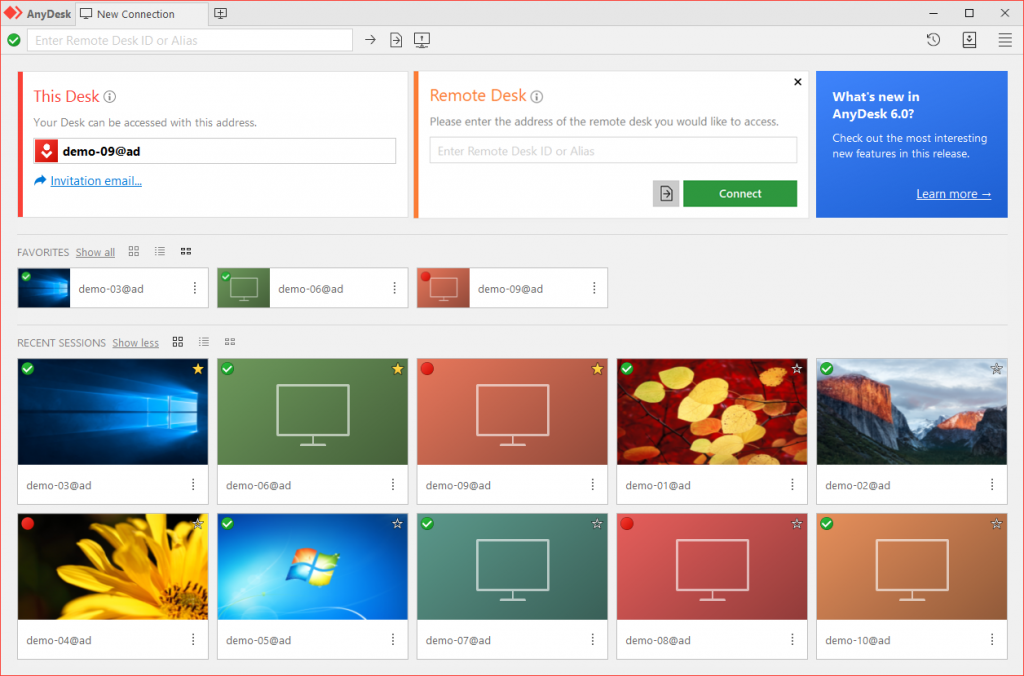
1. Najpierw pobierz AnyDesk . Możesz go pobrać bezpłatnie lub, jeśli potrzebujesz zaawansowanych funkcji, uzyskać jedną z naszych niedrogich i skalowalnych licencji . Tak czy inaczej, gdy tylko otworzysz AnyDesk po raz pierwszy, zobaczysz pole zatytułowane „To biurko”, w którym znajdziesz swój identyfikator – numer lub alias, którego można użyć do skontaktowania się z Tobą.
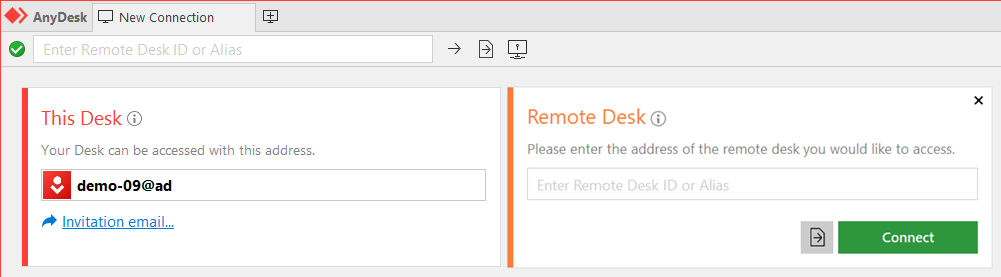
2. Wyślij swój identyfikator do osoby, której chcesz udostępnić swój ekran i poproś ją o wpisanie go w polu „Remote Desk”. Innym sposobem jest wysłanie im zaproszenia. Zajrzyj ponownie pod „To biurko” i kliknij łącze „E-mail z zaproszeniem”. Po sesji Twój identyfikator zostanie zapisany w „Ostatnich sesjach” Twojego gościa, więc gdy będą chcieli się z Tobą ponownie skontaktować, będą mogli to zrobić jednym kliknięciem.
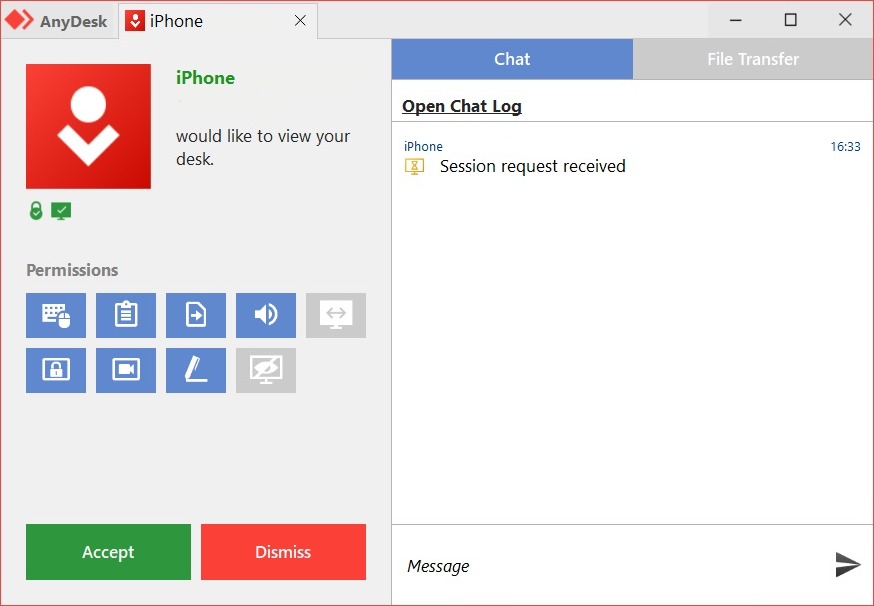
3. Cokolwiek zdecydujesz się zrobić, następnym krokiem jest zaczekanie, aż gość poda Twój identyfikator i wyśle Ci prośbę o sesję. Zwróć uwagę na okno akceptacji, które pojawia się, gdy otrzymasz żądanie sesji. Zanim się zgodzisz, możesz już ustawić tam swoje uprawnienia.
Jeśli ta sesja zdalnego pulpitu służy jedynie do udostępniania ekranu, radzimy odznaczać większość, jeśli nie wszystkie uprawnienia, aby druga strona nie mogła wchodzić w interakcje z Twoim pulpitem. Oznacza to odmowę używania myszy i klawiatury, uniemożliwienie korzystania ze schowka i menedżera plików oraz wyłączenie tablicy ekranowej.
Oczywiście funkcja czatu będzie nadal włączona i jest to dobry sposób na komunikację z gościem, jeśli pojawią się pytania lub jeśli chcesz coś wyjaśnić. Jednak naszą wskazówką jest, aby nadal zezwalać na nagrywanie sesji. Jest to przydatne, jeśli na przykład udostępniasz samouczek przez udostępnianie ekranu. Pozwala Twojemu gościowi ponownie obejrzeć sesję w dowolnym momencie.
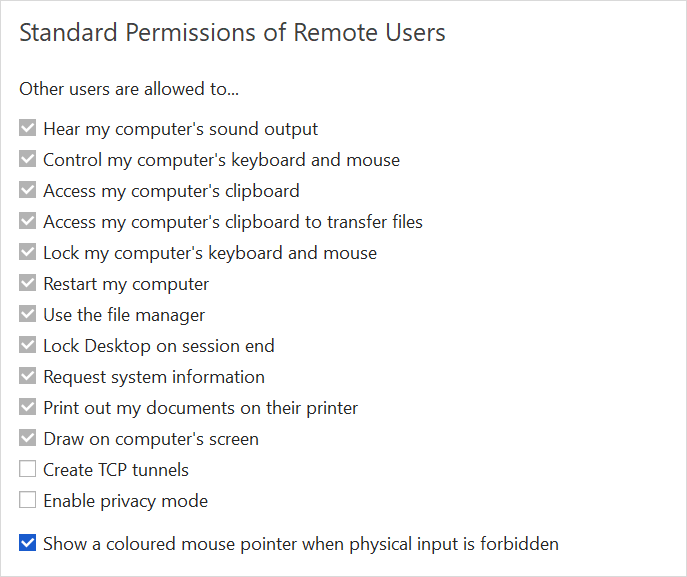
Te uprawnienia można również ustawić w ustawieniach zabezpieczeń przed sesją i zawsze można je zmienić podczas sesji. Może Twój gość chciałby zwizualizować coś na Twoim ekranie? Następnie możesz pozwolić im na korzystanie z tablicy ekranowej.
Ale to nie wszystko, do czego jest zdolny AnyDesk! Od prostego udostępniania ekranu po skomplikowane zadania administracyjne IT, AnyDesk oferuje funkcje spełniające wszelkie potrzeby związane z pulpitem zdalnym i spełniające wysokie standardy bezpieczeństwa . Wypróbuj sam!
Po zakończeniu prezentacji możesz odłączyć gościa w oknie akceptacji. Jak widać, AnyDesk to prosty sposób na udostępnianie ekranu bez martwienia się, że połączenie będzie niestabilne lub opóźnione.
Ten artykuł został przetłumaczony z j. angielskiego z witryny producenta oprogramowania Anydesk.
Oryginalny artykuł.
kwi 04
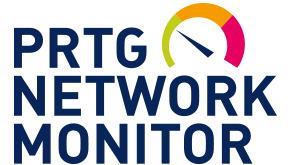
Paessler to producent PRTG Network Monitor XL1 Unlimited. Prtg to oprogramowanie do monitorowania sieci.
Informujemy o okresowej promocji na ten licencje Prtg. Obniżona została cena Prtg Network Monitor. Zapraszamy do odwiedzenia naszej witryny Prtg.
gru 07
Teraz możecie Państwo zaoszczędzić kupując program Anydesk do zdalnego dostępu do komputera. Czas promocji do końca roku. Zapraszamy:
Anydesk Professional
Anydesk Power
lis 23
Aż 45% oszczędzają Państwo kupując teraz dowolną edycję oprogramowania do zdalnego dostępu https://www.dreamsoft.pl/teamviewer. Zapraszamy.
lis 18
TeamViewer to znakomite oprogramowanie do zdalnego pulpitu.

Teraz TeamViewer w edycji Corporate (3 sesje minium) jest dostępny z aż 15% rabatem. Każda dodatkowa sesja TeamViewer i każdy kanał dla urządzeń mobilnych ma także taki rabat.
Serdecznie zapraszamy do skorzystania z promocji naszego sklepu na oprogramowanie do zdalnego dostępu TeamViewer znajdującego się
wrz 26
Pobierz Program Anydesk
Każdy, z kim chcesz się połączyć, musi również pobrać AnyDesk. Po prostu powiedz im, jakie to łatwe, a będą gotowe w mgnieniu oka.
I to wszystko! Teraz możesz rozpocząć pierwszą sesję.
Aby rozpocząć, otwórz AnyDesk: numer, który widzisz po lewej stronie, to Twój osobisty identyfikator . Inne osoby mogą używać tego numeru, aby uzyskać dostęp do Twojego urządzenia, a potrzebujesz tego numeru od osoby, z którą chcesz się połączyć. Możesz także ustawić alias . Wpisz identyfikator urządzenia lub jego alias, z którym chcesz się połączyć, w pasku wyszukiwania po prawej stronie i poczekaj, aż urządzenie zdalne zaakceptuje połączenie.
A co, jeśli jesteś w biurze, ale chcesz posłuchać listy odtwarzania na swoim domowym komputerze, na którym nie ma nikogo, kto mógłby zaakceptować połączenie? To łatwe! Wystarczy ustawić hasło, aby uzyskać nietoryzowany dostęp.
Dzięki profesjonalnej licencji otrzymujesz własną książkę adresową AnyDesk, w której organizowanie kontaktów jest jeszcze łatwiejsze! Kliknij tutaj, aby uzyskać AnyDesk Professional.
Czy połączyłeś się ze zdalnym urządzeniem? Oto, co widzi strona zdalna:
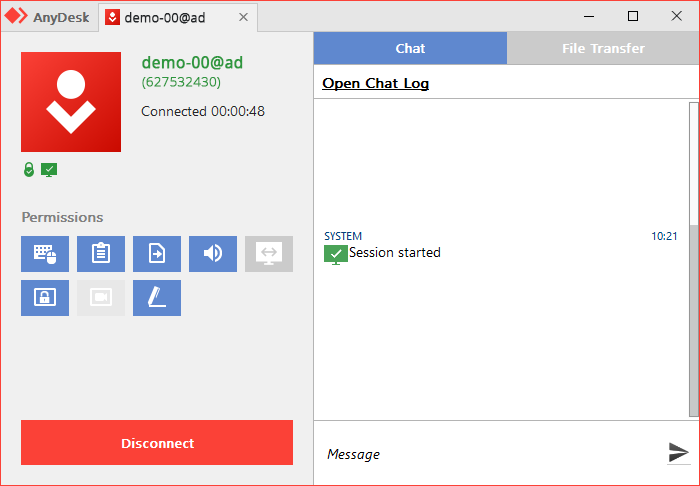
Uprawnienia
Możesz przejąć kontrolę nad urządzeniem zdalnym – ale strona zdalna może nadal decydować o poziomie dostępu, który chce Ci dać, po prostu klikając odpowiednie uprawnienia
A oto co widzisz. Niektóre podstawowe narzędzia, których możesz również użyć, obejmują:
Czat : Prosty sposób komunikacji ze stroną zdalną. Po prostu napisz do nich za pomocą funkcji czatu.
Tablica : rysuj szkice lub strzałki w wielu kolorach, aby poinstruować stronę zdalną!
Zmień strony: strona zdalna chce mieć dostęp do twojego urządzenia? Nie musisz kończyć sesji i rozpoczynać nowej – po prostu przełącz strony w aktywnej sesji. To znacznie szybsze!
Blokuj wprowadzanie danych przez użytkownika : blokuje użytkownikowi zdalnemu możliwość sterowania urządzeniem. Dzięki temu nie wchodzicie sobie w drogę, a użytkownik po stronie zdalnej może odchylić się do tyłu, podczas gdy Ty im pomagasz. Nie martw się, jeśli jesteś na odległej stronie. Jeśli nie chcesz rezygnować z całej swojej kontroli, możesz po prostu nacisnąć ctrl + alt + del, aby ponownie uzyskać kontrolę nad swoim urządzeniem!
W aktywnej sesji dostępnych jest wiele innych opcji i ustawień . Przejrzyj nasze artykuły, aby dowiedzieć się więcej.
Aby zakończyć połączenie, kliknij rozłącz po stronie zdalnej, zamknij zakładkę lub zamknij AnyDesk.
sie 17
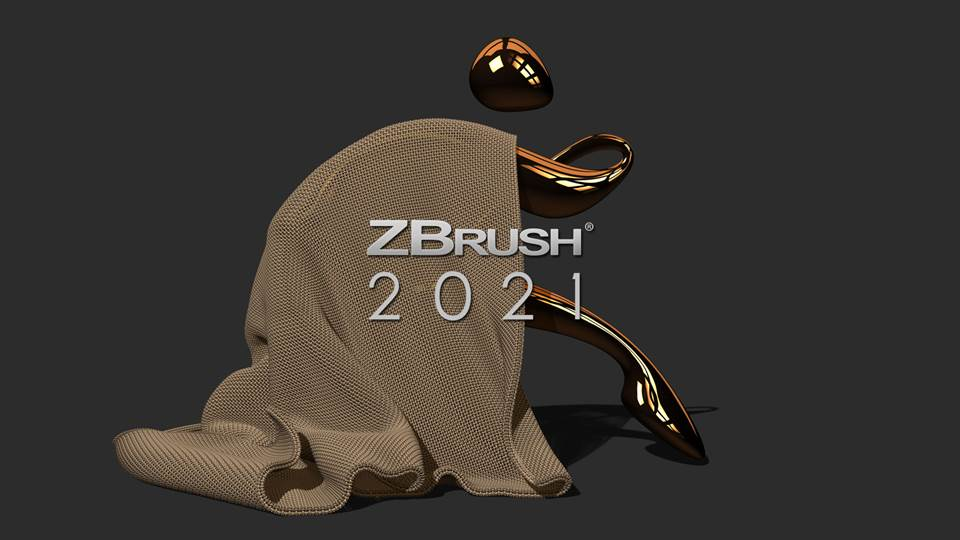
Nowy Zbrush w wersji 2021 do cyfrowej rzeźby w 3d. Teraz jeszcze lepszy z nową funkcjonalnością.
ZBrush wyznacza branżowe standardy w zakresie cyfrowego rzeźbienia i malowania. Jego funkcje umożliwiają używanie dostosowywalnych pędzli do kształtowania, teksturowania i malowania wirtualnej gliny w środowisku czasu rzeczywistego, które zapewnia natychmiastową informację zwrotną. Podczas korzystania z ZBrush będziesz upoważniony przez tych samych narzędzi wykorzystywanych przez studia filmowe , twórców gier , Zabawka / kolekcjonowania twórców , projektantów biżuterii , projektantów samochodowych / lotnictwa , ilustratorów , reklamodawców , naukowców i innych artystów na całym świecie. W rzeczywistości otrzymaliśmy nawet Oscara za technologię, która napędza ZBrush.
Krótko mówiąc, ZBrush to narzędzie artystyczne stworzone przez artystów dla artystów. Pozwala tworzyć modele i ilustracje ograniczone jedynie wyobraźnią, z prędkością, która pozwala wyróżnić się w dzisiejszej szybko rozwijającej się branży.
Podobnie jak w przypadku wszystkiego innego w życiu, to, dokąd możesz się udać, zależy zwykle od tego, gdzie zaczynasz. Posiadanie świetnie wykończonego modelu wymaga wysokiej jakości siatki bazowej. ZBrush zapewnia arsenał narzędzi do pomocy w tym zadaniu, zapewniając, że bez względu na to, o czym myślisz, istnieje sposób na uzyskanie idealnej bazy, aby następnie przejść na wyższy poziom.
Zignoruj ograniczenia związane z rozmieszczeniem wielokątów i po prostu – rzeźb! Sculptris Pro dynamicznie dodaje (tesselate) i usuwa (dziesiątkuje) wielokąty w dowolnym miejscu i czasie. Robi to podczas pociągnięcia pędzla w procesie w czasie rzeczywistym zwanym tesymacją. Dzięki temu możesz całkowicie skupić się na wyglądzie, który próbujesz osiągnąć.
DynaMesh to idealne rozwiązanie do swobodnego rzeźbienia, ponieważ eliminuje potrzebę skupiania się na ograniczeniach topologicznych. Zmień ogólny kształt modelu, popychając lub ciągnąc, dodając różne elementy geometrii, aby połączyć je w jedną, a nawet usunąć geometrię w sposób podobny do tego, co można zrobić za pomocą operacji logicznych. Podczas gdy Sculptris Pro dynamicznie dostosowuje trójkąty w siatce podczas rzeźbienia, DynaMesh na żądanie redystrybuuje wielokąty modelu jako quady.
Chociaż ZBrush jest najbardziej znany z organicznego rzeźbienia, nie należy lekceważyć jego twardych powierzchni. System ZModeler został zaprojektowany specjalnie do modelowania low poly z łatwo dostępnymi i wysoce intuicyjnymi elementami sterującymi do tworzenia otworów, dodawania pętli krawędzi, wytłaczania wielokątów i wielu innych.
Wiele modeli to nic innego jak zestaw kształtów, które łączą się, tworząc bardziej szczegółowy kształt. Live Boolean wykorzystuje tę koncepcję i działa z nią, umożliwiając łatwe dodawanie modeli, odejmowanie ich od siebie i nie tylko. To, co sprawia, że system w ZBrush jest wyjątkowy, to fakt, że ta operacja odbywa się w czasie rzeczywistym, dzięki czemu możesz dokładnie zobaczyć, co otrzymasz, zanim zdecydujesz się na faktyczne połączenie. Zapewnia to zarówno wyjątkową łatwość obsługi, jak i bezprecedensową kontrolę.
Jeśli kiedykolwiek dodałeś glinę do szkieletu drucianego, wiesz dokładnie, jak działa ZSpheres. Narysuj prostą figurę szkieletu / patyka, a ZBrush dopasuje ją do aktualnej topologii.
Ewolucją do ZSpheres jest system Mannequin. Dzięki szerokiej gamie figurek humanoidów i zwierząt w bibliotece, Manekiny są łatwym punktem wyjścia do eksploracji sceny, którą chcesz stworzyć, zanim jeszcze zaczniesz modelować.
Po zapoznaniu się z funkcjami wymienionymi powyżej, być może zastanawiałeś się nad rodzajem tworzonej topologii. Piękno ZBrush polega na tym, że nie musisz się o to martwić! Zapraszam do eksploracji i po prostu pozwól swojej wyobraźni poprowadzić Cię tam, gdzie chce, wiedząc, że gdy już masz swój projekt, ZBrush może niemal natychmiast przekształcić swoje wielokąty w użyteczną siatkę bazową z czystymi pętlami krawędzi i przepływem wielokątów.